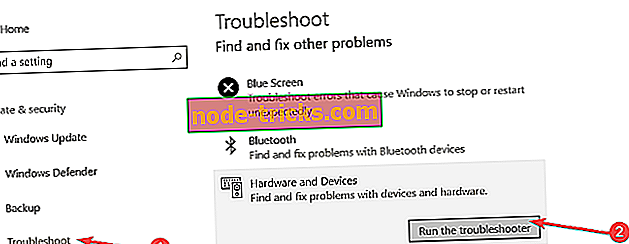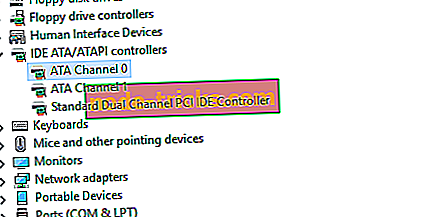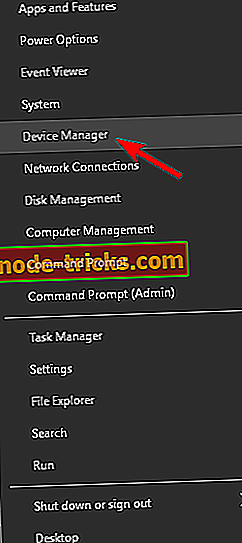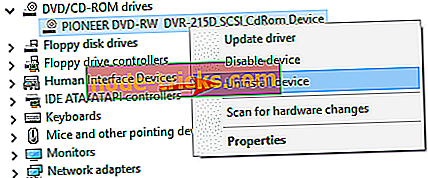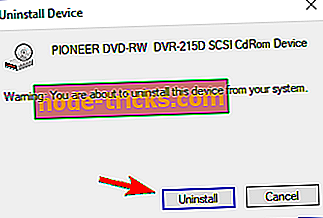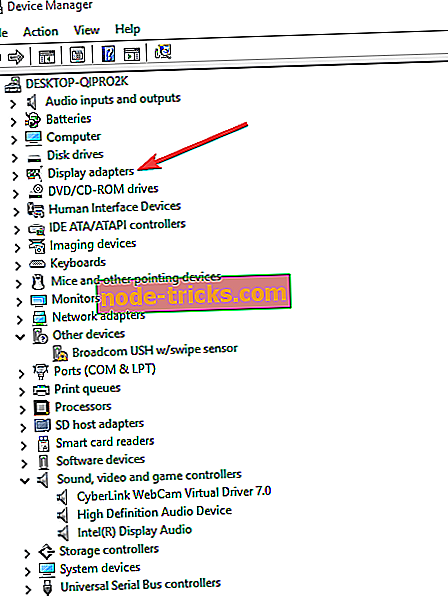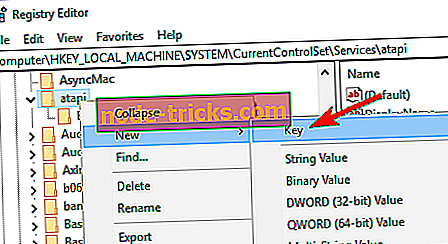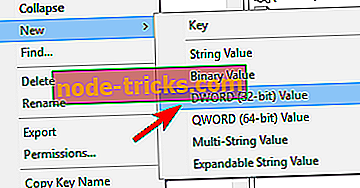Täielik parandus: LG DVD-mängija ei tööta Windows 10-s
Mida teha, kui LG DVD-mängija ei mängi AVI-d ega heli
- Testi CD-ga
- Käivitage riistvara ja seadmete tõrkeotsing
- Eemaldage täiendavad ATA / ATAPI kontrollerid
- Installige DVD-draiv uuesti
- Uuenda DVD-draiverit
- Kontrollige BIOSis DVD-draivi
- Lisa täiendav kontroller
- Looge uus registrivõti
- Asenda DVD-draiv
Kas LG DVD-mängija ei tööta teie Windows 10 arvutis? Või ei suuda teie Windows 10 arvuti LG DVD-draivi tuvastada? Ära muretse! See postitus näitab, kuidas probleemi lahendada.
Mõned Windowsi kasutajad, kes värskendasid hiljuti Windows 10-sse, teatasid, et nende algne LG DVD-mängija ei tööta oma Windows 10 arvutis. See dilemma on kriitiline, sest mõned tarkvara installeerimisfailid on DVD-plaadil; seetõttu on see probleem sellise tarkvara installimisel või multimeedia DVD esitamisel.
Kuid see probleem on tingitud riistvara ümber, st LG DVD-draivi ja süsteemi draiveritest. Teisest küljest on see halb uudis LG arvutikasutajatele, kellel on oma osa probleemist.
Windowsi aruande meeskond on koostanud mõned parimad lahendused, et lahendada LG DVD-mängija, kes ei tööta Windows 10 probleemiga. Kui teil tekib see probleem, võite proovida allpool loetletud lahendusi konkreetses järjekorras.
SOLVED: LG DVD-mängija ei tööta Windows 10-s
Lahendus 1. Testige CD
Esiteks, enne kinnitamist, et LG DVD-mängija ei tööta teie Windows 10-s arvutil, peate veenduma, kas teie DVD-draiv saab CD-d mängida. Muusika-CD saab DVD-seadmesse sisestada, et teada saada, kas see mängib.
Kui draiv on võimeline esitama muusika CD-d, tähendab see, et DVD-draiv töötab. Seetõttu peate DVD-de esitamiseks alla laadima DVD-taasesitusprogrammi.
Kui aga DVD-draiv ei tuvasta CD-d, võite jätkata allpool toodud muude lahendustega.
Lahendus 2. Käivita riistvara ja seadmete tõrkeotsing
Teine meetod, millega kinnitada "LG DVD-mängija, kes ei tööta Windows 10-ga", on probleem, kui käivitate riistvara ja seadmete jaoks Windows 10 sisseehitatud tõrkeotsingu.
Tõrkeotsingu käivitamiseks toimige järgmiselt.
- Puudutage Windowsi klahvi ja klõpsake otsinguribal.
- Tüüp „Tõrkeotsing” ilma jutumärkideta ja vajuta Tõrkeotsing.
- Klõpsake ekraani vasakul paneelil Vaata kõiki.
- Klõpsake Riistvara ja seadmed
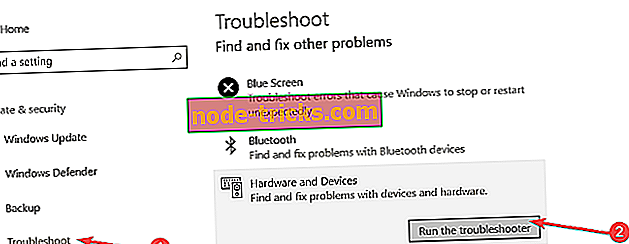
- Nüüd klikkige nupul Edasi ja järgige tõrkeotsingu käivitamiseks kuvatavaid juhiseid.
Kui probleem püsib, liikuge edasi järgmisele lahendusele.
3. lahendus: eemaldage täiendavad ATA / ATAPI kontrollerid
Mõnikord ei tunnusta Windows 10 täiendavaid seadmehaldurisse installitud ATA / ATAPI kontrollereid; see toob kaasa „LG DVD-mängija ei tööta Windows 10-ga”.
Seetõttu on asjakohane teha need täiendavad kontrollerid "Seadmehaldurist".
Selleks toimige järgmiselt.
- Avage seadmehaldur.
- Minge IDE ATA / ATAPI kontrollerite sektsiooni ja laiendage seda.
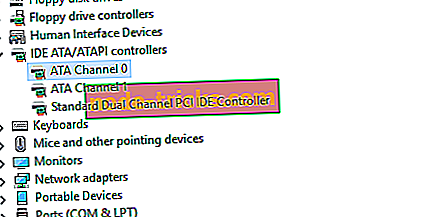
- Eemaldage kõik ATA kanalikontrollerid, klõpsates neid paremal ja valides nimekirjast Uninstall.
- Pärast kõigi ATA kanalikontrollerite eemaldamist sulgege Device Manager ja taaskäivitage arvuti.
Lahendus 4. Installige DVD-draiv uuesti
Teine kiire lahendus, mis lahendas probleemi „LG DVD-mängija ei tööta Windows 10-ga”, on DVD-draivi uuesti installimine. See on üsna lihtne, lihtsalt DVD-draivi eemaldamine seadmehaldurist ja seejärel arvuti taaskäivitamiseks taaskäivitage arvuti.
DVD-draivi uuesti installimiseks järgige neid samme:
- Vajutage Windows Key + X ja valige loendist Device Manager.
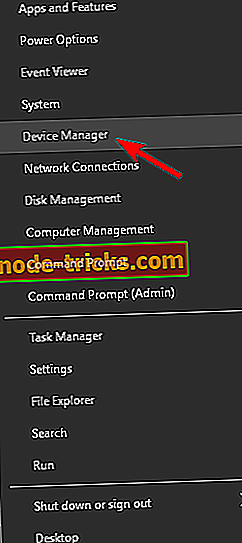
- Avage DVD / CD-ROM-draivide jaotis, leidke DVD-draiver, paremklõpsake seda ja valige Uninstall device.
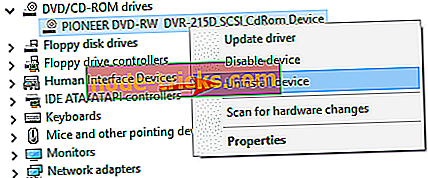
- Kui kuvatakse kinnitusteade, klõpsake nuppu Uninstall.
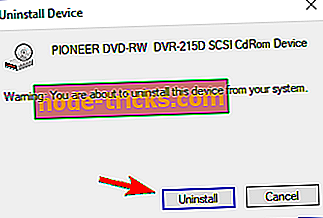
- Taaskäivitage arvuti ja kontrollige, kas probleem on lahendatud.
Samal ajal, kui teil on pärast nende sammude tegemist ikka veel "LG DVD-mängija, kes ei tööta Windows 10-ga", peaksite kaaluma DVD-draiveri värskendamist.
Lahendus 5. DVD-draiveri värskendamine
Mõned LG PC kasutajad teatasid, et nad said probleemi lahendada „LG DVD-mängija, kes ei tööta Windows 10-ga”, lihtsalt uuendades oma DVD-draivi. Seda saab hõlpsasti teha seadmehaldurilt või automatiseeritud tööriista abil.
DVD-draiveri värskendamiseks seadmehalduris järgige neid samme:
Märkus: DVD-draivi uusima draiveri allalaadimiseks peate olema internetiga ühendatud.
- Vajutage klahvi Windows Key + R.
- Seejärel kirjuta “devmgmt.msc” ilma jutumärkideta ja vajuta Enter klahvile.
- Laiendage Display Adapter.
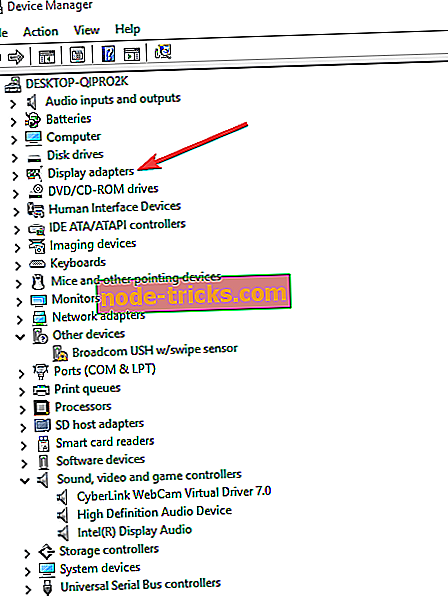
- Paremklõpsake draiveril ja klõpsake nupul Uuenda draiveritarkvara.
- Taaskäivitage arvuti hiljem.
Teiselt poolt saate DVD-draiveri värskendamiseks kasutada automatiseeritud tööriista, et probleemi lahendada "LG DVD-mängija, kes ei tööta Windows 10-ga". Siiski on turul mitmeid automatiseeritud draiveri värskenduse lahendusi; mõned, mis on suurepärased, samas kui teised kehtestavad teie süsteemis malwares.
Seetõttu soovitab Windowsi aruande meeskond tungivalt TweakBiti draiveri värskendajat (Microsoft ja Norton poolt heaks kiidetud), et laadida automaatselt arvutisse kõik aegunud draiverid. See peaks kergesti parandama „LG DVD-mängija, kes ei tööta Windows 10-ga”.
Lahendus 6. Kontrollige DVD-draivi BIOSis
Mõned DVD-draivid on BIOS-i uuendamise tõttu avastamata, mistõttu „LG DVD-mängija ei tööta Windows 10-ga”. Kuid enne selle tuvastamist BIOSi tõttu peate kontrollima DVD-draivi BIOSis.
Järgige neid samme, et kontrollida, kas BIOS tunneb teie DVD-draivi ära:
- Taaskäivitage arvuti
- BIOS-i sisenemiseks vajutage klahvi F1 või mõnda määratud klahvi (sõltuvalt teie süsteemist võib kasutada ka teisi võtmeid, näiteks F1, F12 või Delete).
- BIOS-i sisestamisel liikuge vahekaardile Salvestamine ja seejärel valige Device Configuration ja vajutage Enter
- Otsige oma CD / DVD-draivi seadme seadistamise allekraanil
- Kontrollige, kas teie DVD-draiv on kaasatud draivide hulka
Kui BIOS ei tuvastanud teie DVD-draivi ja teil on ikka veel probleem „LG DVD-mängija, kes ei tööta Windows 10-ga”, lähtestage probleemi lahendamiseks BIOS-i sätted.
- LUGEGE KA : Fix: Clear.fi meedia, mis ei mängi DVD-d Windows 10, 8.1, 7
BIOS-i seadete lähtestamine võib lahendada palju süsteemi puudutavaid probleeme ning eeldatavasti lahendab see ka „LG DVD-mängija, kes ei tööta Windows 10-ga”.
BIOSi lähtestamiseks järgige neid samme:
- Taaskäivitage arvuti
- BIOS-i sisenemiseks vajutage klahvi F1 või mõnda määratud klahvi (sõltuvalt teie süsteemist võib kasutada ka teisi võtmeid, näiteks F1, F12 või Delete).
- Liikuge vahekaardile Välju ja valige Optimaalsed vaikesätted.
- Vajutage Enter.
- Nüüd vajuta F10, et muudatused salvestada ja arvuti uuesti käivitada.
Hiljem lähtestatakse BIOS-i seaded vaikimisi ja võite proovida DVD-d uuesti mängida ja näha, kas on mingit arengut.
Lahendus 7. Lisage täiendav kontroller
See on täiustatud lahendus, mis nõuab DVD-draivi ATA-kanali kontrolleri lisamist.
Märkus . Enne jätkamist veenduge, et varundate Windowsi registri, kui teil hiljem tekib probleeme. Veenduge ka, et olete Windowsis sisse logitud kontoga, millel on administraatoriõigused.
DVD-draivi ATA-kanali kontrolleri lisamiseks järgige neid samme:
- Taaskäivitage oma Windows 10 arvuti.
- Paremklõpsake menüü Start ja valige „Command Prompt (admin)”.
- Sisestage käsureal järgmine käsk:
reg.exe lisa “HKLMSystemCurrentControlSetServicesatapiController0” / f / v EnumDevice1 / t REG_DWORD / d 0x00000001
- Seejärel klõpsa nupule „Enter”.
- Taaskäivitage arvuti.
Lahendus 8. Looge uus registri alamvõti
Samuti saate luua DVD-draivi registrivõtme, et probleemi lahendada „LG DVD-mängija, kes ei tööta Windows 10-ga”.
Selleks toimige järgmiselt.
- Logige Windowsi sisse kontoga, millel on administraatori privileegid.
- Vajutage Windowsi klahvi + R.
- Tippige väljale Run (Käivita) käsk 'regedit' ilma jutumärkideta ja seejärel vajutage sisestusklahvi.
- Avage aknas „Registry Editor“ järgmine tee:
- HKEY_LOCAL_MACHINESYSTEMCurrentControlSetServicesatapi
- Paremklõpsake atapi, valige New ja seejärel klõpsake Key.
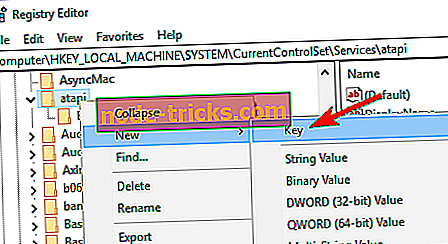
- Sisestage Controller0 ja vajutage Enter.
- Paremklõpsake klahvi Controller0 ja valige siis New> DWORD (32-bitine) väärtus.
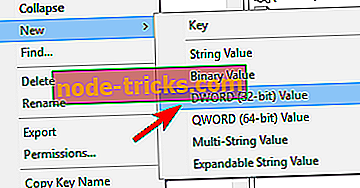
- Sisestage EnumDevice1 ja vajutage Enter.
- Seejärel paremklõpsake EnumDevice1 ja valige Muuda.
- Väärtuse andmeväljal värskendage väärtust „1” ja klõpsake nuppu OK.
- Sulgege registriredaktor.
- Taaskäivitage arvuti.
Lahendus 9. Asenda DVD-draiv
Mõnikord võib LG DVD-draiv olla vigane, mis põhjustab „LG DVD-mängija ei tööta Windows 10-ga”; seetõttu võib tekkida vajadus asendada.
Saate hõlpsasti hankida teise LG DVD-draivi ametlikust LG veebisaidist, Amazonast või arvutist, mis asub teie piirkonnas. Veenduge, et asendust teostab professionaalne arvutiinsener.
Kokkuvõtteks võib öelda, et kui lahenduste lahendamisel probleeme tekkis, jätke palun allpool kommentaar.